Настройка VLAN на Микротик SWOS
Сегодня мы поговорим о ещё об одной операционной системе от Микротик SWOS, сделаем ее настройку, создадим VLAN да и в общем покажем как что в ней устроено. SWOS разработана специально для свичей. У Mikrotik есть 2 линейки, одни с маркировкой CSS, другие с CRS. Так вот, основная разница в них, это то, что у одних на борту SWOS, у других ROS, т.е. на последних, вы можете полноценно развернуть некий «девайс все в одном», только не переборщите с нагрузкой на процессор.
Гвоздь сегодняшней программы это CRS326-24G-2S+RM – свич третьей серии, с 24 портами 1Gb/s, 2 порта SFP+ 10Gb/s, Rack Mount (установка в стойку).
РЕКОМЕНДАЦИЯ
Наша команда советует изучить углубленный курс по администрированию сетевых устройств MikroTik.
В курсе много лабораторных работ по итогам которых вы получите обратную связь.
После обучения вы получите диплом гос. образца РФ. Подробности и доступ к началу курса бесплатно тут.
В курсе много лабораторных работ по итогам которых вы получите обратную связь.
После обучения вы получите диплом гос. образца РФ. Подробности и доступ к началу курса бесплатно тут.
И вы можете задаться вопросом, а почему гвоздь именно он, ведь у него в названии есть CRS?
Дело в том, что у некоторых моделей есть возможность загрузки в DualBoot. Т.е. можете переключаться между операционными системами. Для настройки VLANов с Hardware Offload на данном аппарате, вы можете воспользоваться ранее написанной статьёй, но она будет актуальна только в RouterOS.
Схема сети
Состоит она из трех устройств:
- RB951G – выступает роутером;
- CRS326 – управляемый коммутатор, ядро сети;
- hAP AC2 – клиентская точка доступа, на ней будем проверять получение IP адресов;
- VLAN 10 – сеть управления 192.168.10.0/24;
- VLAN 20 – пользовательская сеть 192.168.20.0/24;
- VLAN 30 – вторая сеть для пользователей 192.168.30.0/24;
- RouterOS 6.48.3;
- SWOS 2.13.
Настройка RB951G
После сброса в ноль, подключаемся к нему через MAC-Telnet. Далее по порядку. Создаём bridge и все порты, кроме ether1 добавляем в него.
Далее создаём виртуальные интерфейсы с соответствующими VLAN ID, навешивая их на созданный мост.

Прописываем IP адреса для созданных интерфейсов.
Настроим выдачу DHCP для каждой подсети. Сделаем через DHCP-Setup.
Единственное на что обращу ваше внимание — это выдаваемые DNS сервера, либо вы задаёте публичные (1.0.0.1, 8.8.8.8), либо адрес Mikrotik в конкретном влане (для 10 это 10.1, для 20 это 20.1 и т.д.), либо если у вас есть домен контроллеры с ролью DNS-сервера, то их адреса для всех подсетей. В моем случае это публичные DNS.
Теперь следует описать наши виртуальные подсети на RB951G. Логика, следующая:
- ether2 – транковый, в него будем пулять все теги;
- ether3 – untagged VLAN 10;
- ether4 – untagged VLAN 20;
- ether5 — untagged VLAN 30.
Т.е. на выходе мы будем иметь по порту каждой сети для пользователей. Но не забываем, что 10 подсеть – управление, ее только для сетевого оборудования.
Заходим в Bridge – VLAN, начинаем описывать.
Рассказываю: мы говорим, что нас интересует General-Bridge (на нем будут действия), сделай нам VLAN 10, транковый порт ether2 и этот же самый бридж (да прикол, ниже расскажу), а не тегированный (тот, что для пользователей) ether3.
Зачем во вланах мы сунули бридж в бридж? Да чтобы образовалась связка, между виртуальным интерфейсом и адресом, который мы на него повесили. Если этого не сделать, то DHCP работать не будет.
Двигаемся дальше, и по аналогии делаем остальное.
Нужно изменить PVID на портах доступа в соответствии с описанием.
Теперь осталось включить обработку заголовков и применить.
Если правильно все сделали, то увидим первую лизу (это мой ПК) и она в сети управления. Так сделано, чтобы было проще управлять устройствами в дальнейшем.

В чем минус, если посмотреть на состояние интерфейсов в бридже, то не видим значка H – который означает Hardware Offload, что интерпретируется как – весь трафик идет через процессор. В моем случае это ничего страшного, но на бою, лучше ставить устройства помощнее, например RB4011.
Настройка SWOS CRS326
По умолчанию, наш свич грузится в RouterOS. Для того чтобы заставить его работать на SWOS, ему нужно об этом сказать. Переключаем кабель в него и заходим по Winbox в System – SWOS. Вайпим конфиг и применяем.
Открываем System – RouterBOARD. Открываем Settings и в Boot OS выбираем SwOS. Сохраняем и перезагружаемся (System – Reboot).
После чего задаём статический адрес на ПК из сети 192.168.88.0/24, кроме первого и заходим на WEB-интерфейс по 192.168.88.1. По умолчанию логин пароль на SWOS такой же, как и всегда, admin без пароля. Доступ разрешён отовсюду, но на это можно повлиять.
Да, все управление осуществляется через WEB.
Здесь много интересных вкладок и фич (особенно ACL), но перейдём к описанию VLANов. Первый порт у нас транковый, поэтому ставим only tagged, Default VLAN ID нам нужен для Management VLAN. Порты 2-3 сделаем в 20 влане, порты 4-5 в 30-ом. Снизу справа есть волшебная кнопка Apply All – жмем.
Само по себе описание ничего не дает. Нужно теперь сказать, что мы хотим именно включить, на вкладке VLANs.
Append – и говорим кто где. Нам остается проставить галочки согласно описанию. Если навести мышкой на квадратик, то ОС нам подскажет какой это порт.

Применяем и переходим в System.
В Address Acquisition говорим, что мы хотим всегда получать по DHCP. Если этого не сделать, то всякий раз, когда транковый линк будет падать, ОС присвоит адрес заданный в Static IP Address. Мы разрешаем подключаться со всех портов, но только с VLAN 10 (Allow From VLAN).
Сохраняем все и подключаемся к RB951 в ether3 (не забываем отключить статический IP на интерфейсе ПК). Следом подключаем с ether2 RB951 в ether1 CRS326 шнурок.
Вуаля, теперь с ПК можем подключиться по данному адресу. Согласитесь, здесь немного проще это настраивается?)))
Вы всегда можете вернуться в ROS, нажав кнопку Boot RouterOS в меню System.
Проверка настройки SWOS
Теперь возьмём hAP AC2 на Default Config или с включённым DHCP клиентом и вставим для начала в ether2 (естественно, CRS326). И смотрим на активные лизы. Как вы видите, адрес получили не из Management VLAN. Если переставим в третий порт, то аренда всего лишь продлиться.
Теперь вставим в 4-ый порт. Perfect. Соответственно вставим в 5-ый, произойдёт то же самое что и в предыдущем примере.
В приведенной выше демонстрации мы настроили VLAN на двух разных устройствах в двух разных его проявлениях (да, микротик прям балует нас реализациями). И это четвертая на сегодняшний день, которую я знаю. Конечно, использоваться 326 свич для SwOS глупая затея, т.к. на нем все можно сделать через Bridge (начиная с версии ROS 6.41). Но это всего лишь в целях демонстрации. По-хорошему сеть управления огородить фаерволами и настроить выход в интернет, но об этом я писал в других статьях.
Надеюсь, вас стало немного понятнее как производится настройка VLAN на SWOS Mikrotik.
РЕКОМЕНДАЦИЯ
Вы хорошо разбираетесь в Микротиках? Или впервые недавно столкнулись с этим оборудованием и не знаете, с какой стороны к нему подступиться? В обоих случаях вы найдете для себя полезную информацию в углубленном курсе «Администрирование сетевых устройств MikroTik». В курсе много практических лабораторных работ по результату выполнения которых вы получите обратную связь. После окончания обучения вы получите диплом гос. образца РФ. Подробности и доступ к началу курса бесплатно тут.

